
今天来给大家分享一个文字飘散的效果,直接给大家上教程看看要如何通过AE制作这个文字飘散效果。
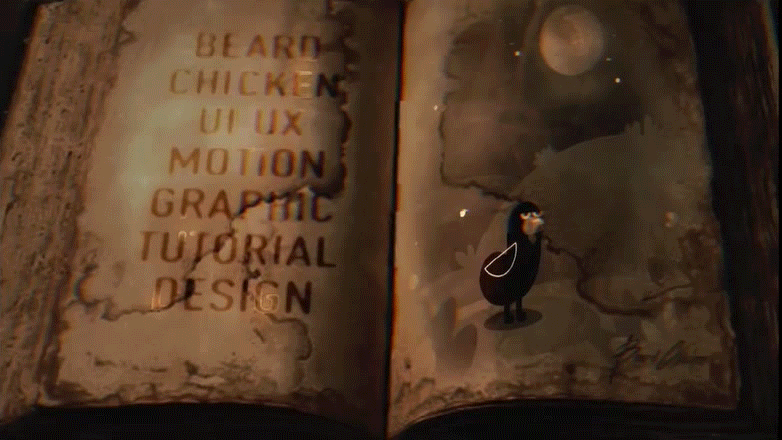
1.导入背景和文字的PSD文件,制作文字层合成,一层为亮的,一层为暗的,亮的图层文字全部拆开,并添加【风Wind】效果,点击【Apply】等待插件处理完成,即可看到初步的文字飘散效果;
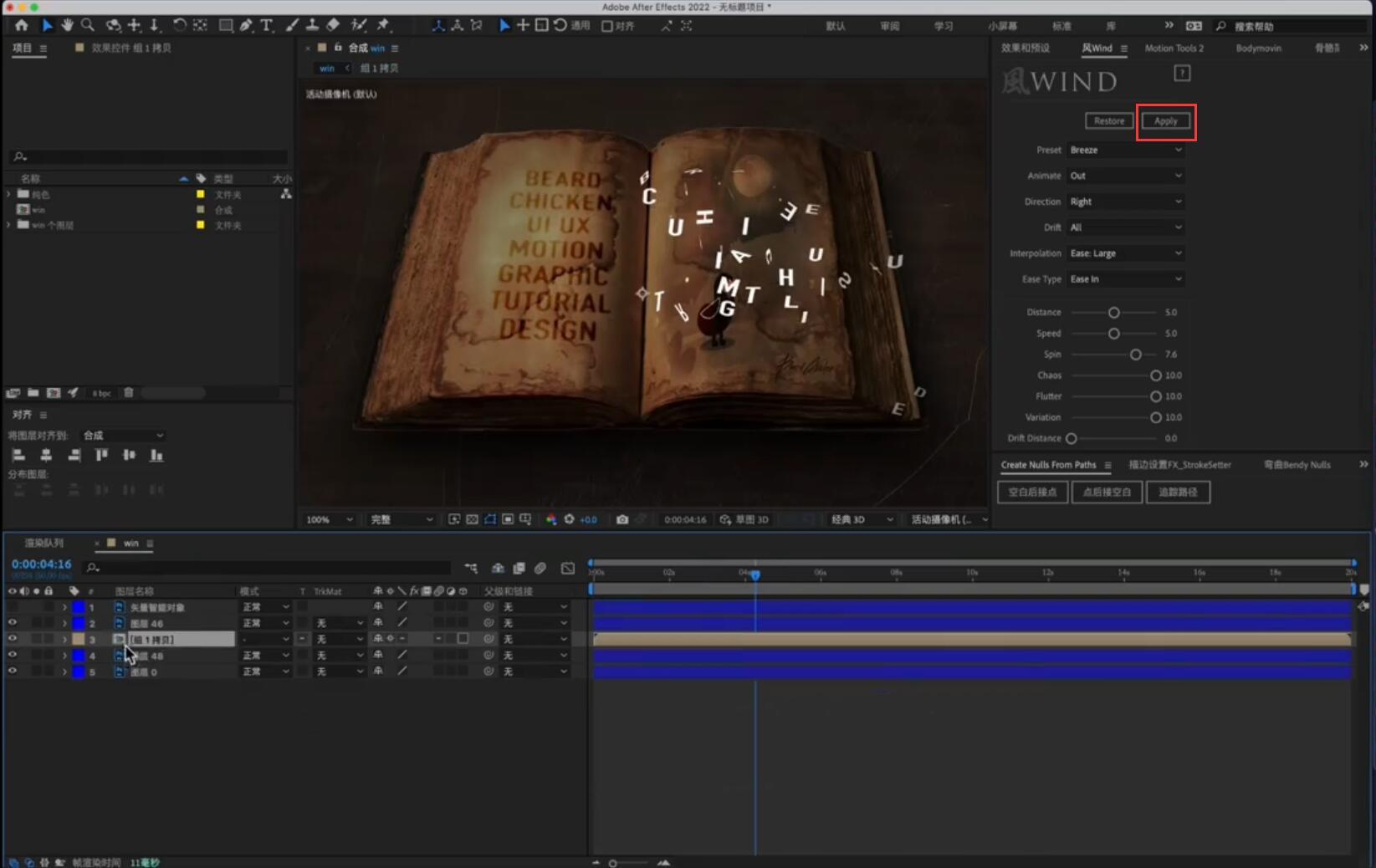
2.给文字层添加【快速方框模糊】效果,【模糊半径】调整为【2】,让文字有一个适当的模糊效果。然后添加【曲线】,通道选择【Alpha】,通过调整让文字的边缘更加清晰;
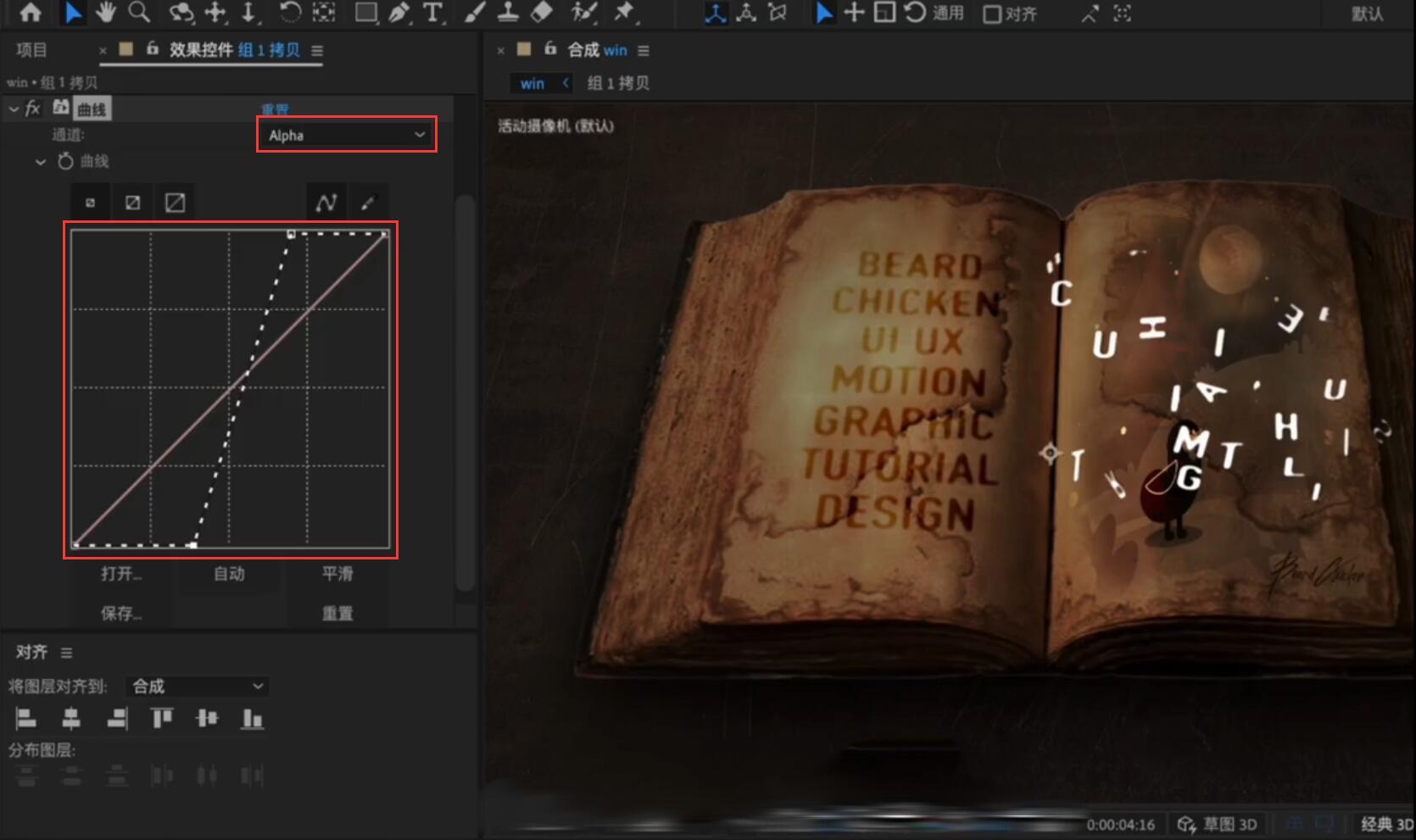
3.再给文字层添加【发光】效果,【颜色A】、【颜色B】均选择偏黄色的发光,【发光颜色】选择【A和B颜色】,将【发光阈值】调小,增大【发光半径】,并将文字合成图层模式更改为【相加】;
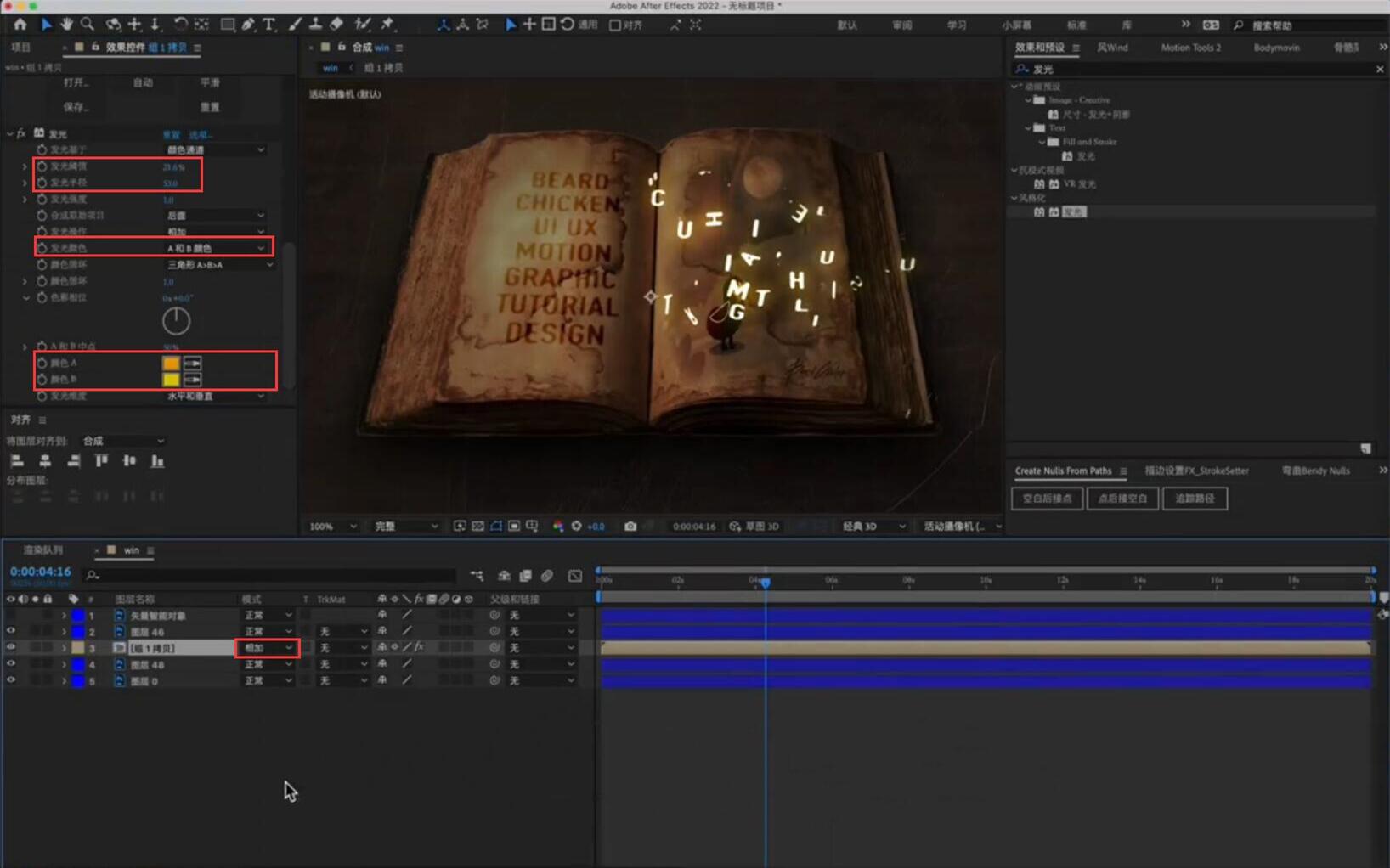
4.复制文字合成,图层模式更改为【叠加】,添加【填充】效果,并将【颜色】更改为黑色,然后删除【曲线】效果;
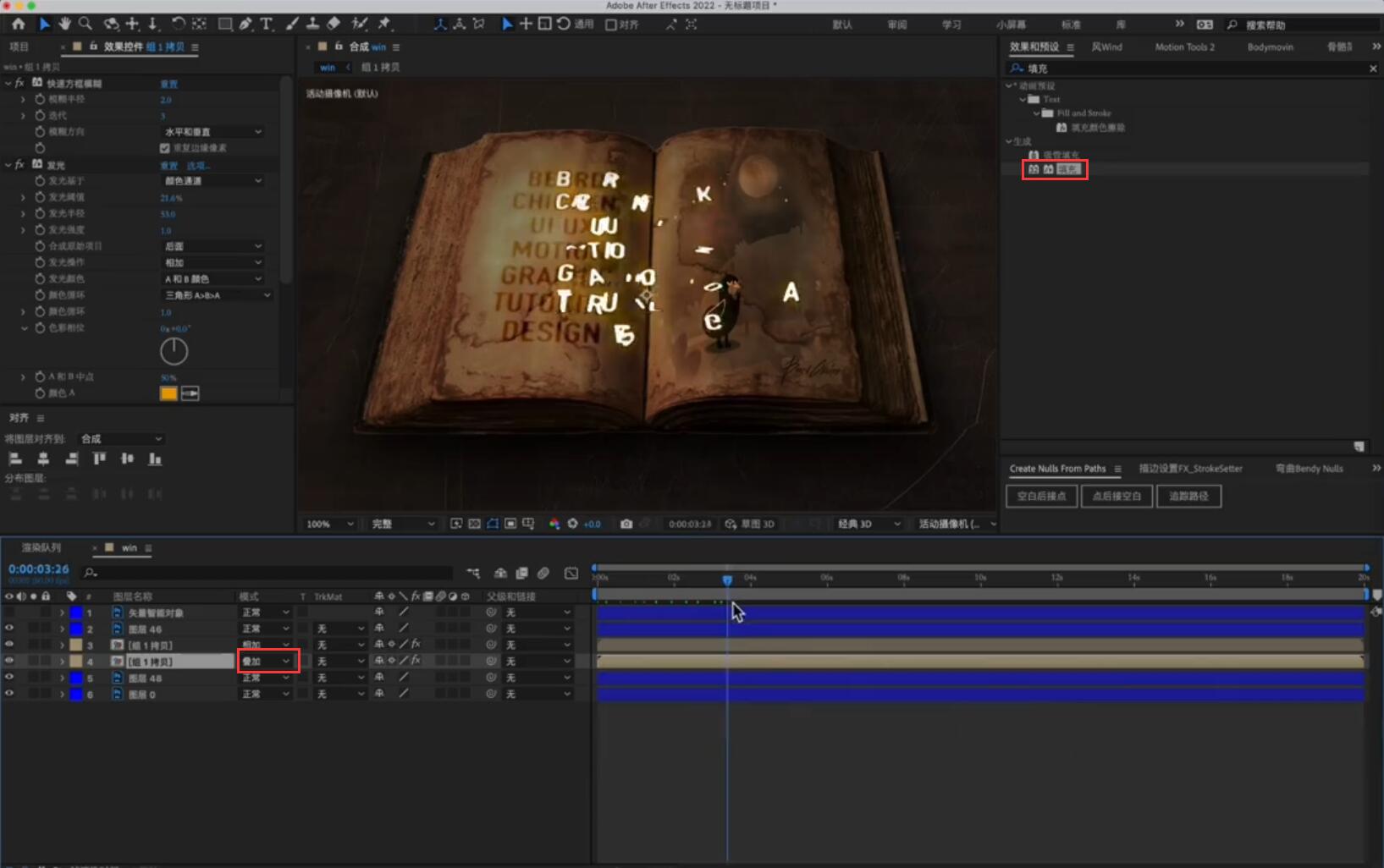
5.原本的文字psd调整透明度,给透明度K帧,1s处为100%,2s处变为0%。然后给两个文字合成的【位置】属性K帧,做成开始影子和发光文字图层重合,到后面发光文字和影子分开即可;
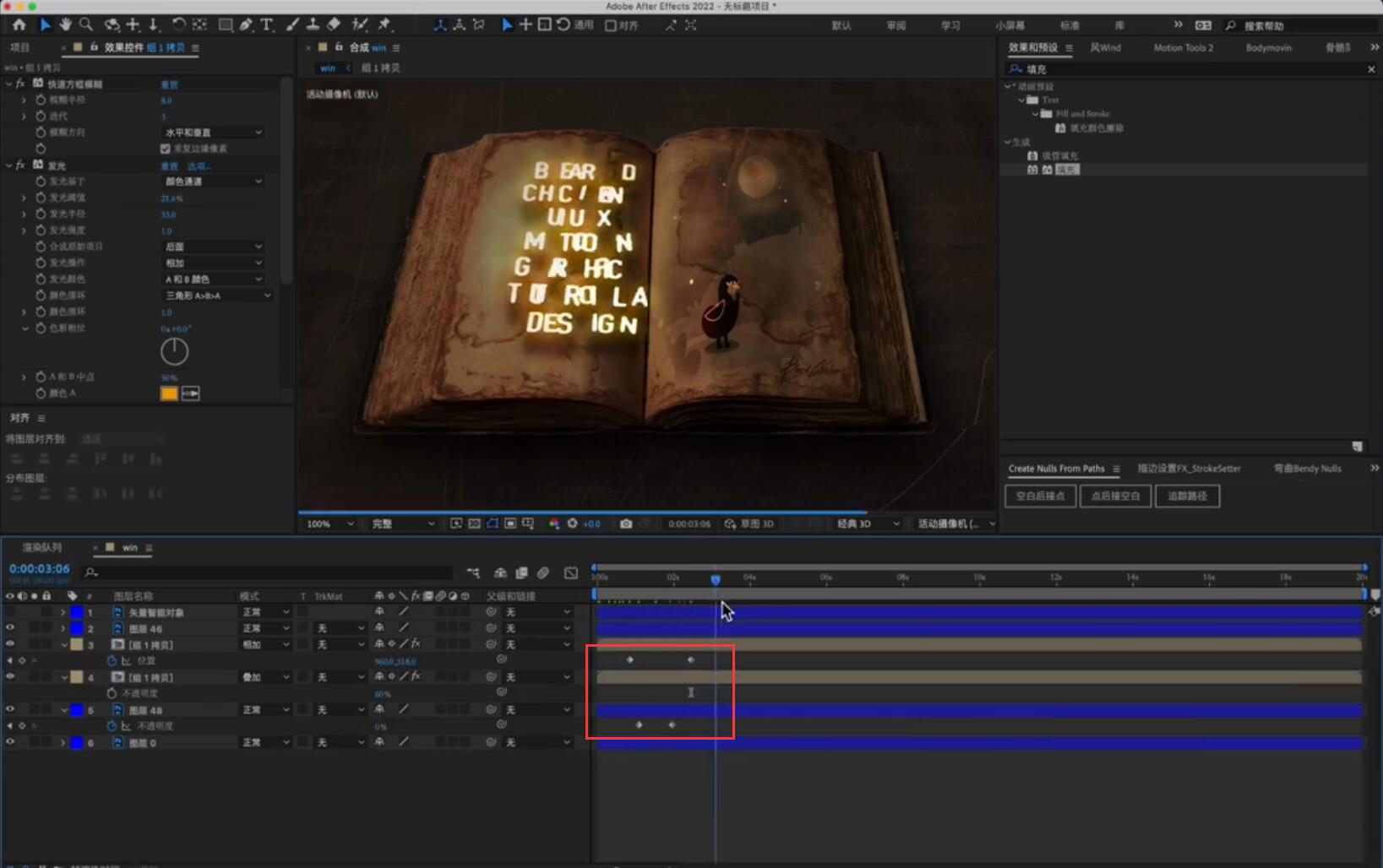
6.给发光文字合成添加【分形杂色】效果,给【亮度】K帧,先是较暗的效果,然后往后一点文字较为明亮的效果。文字投影合成给【不透明度】属性K帧,达到一个先暗后亮的效果。
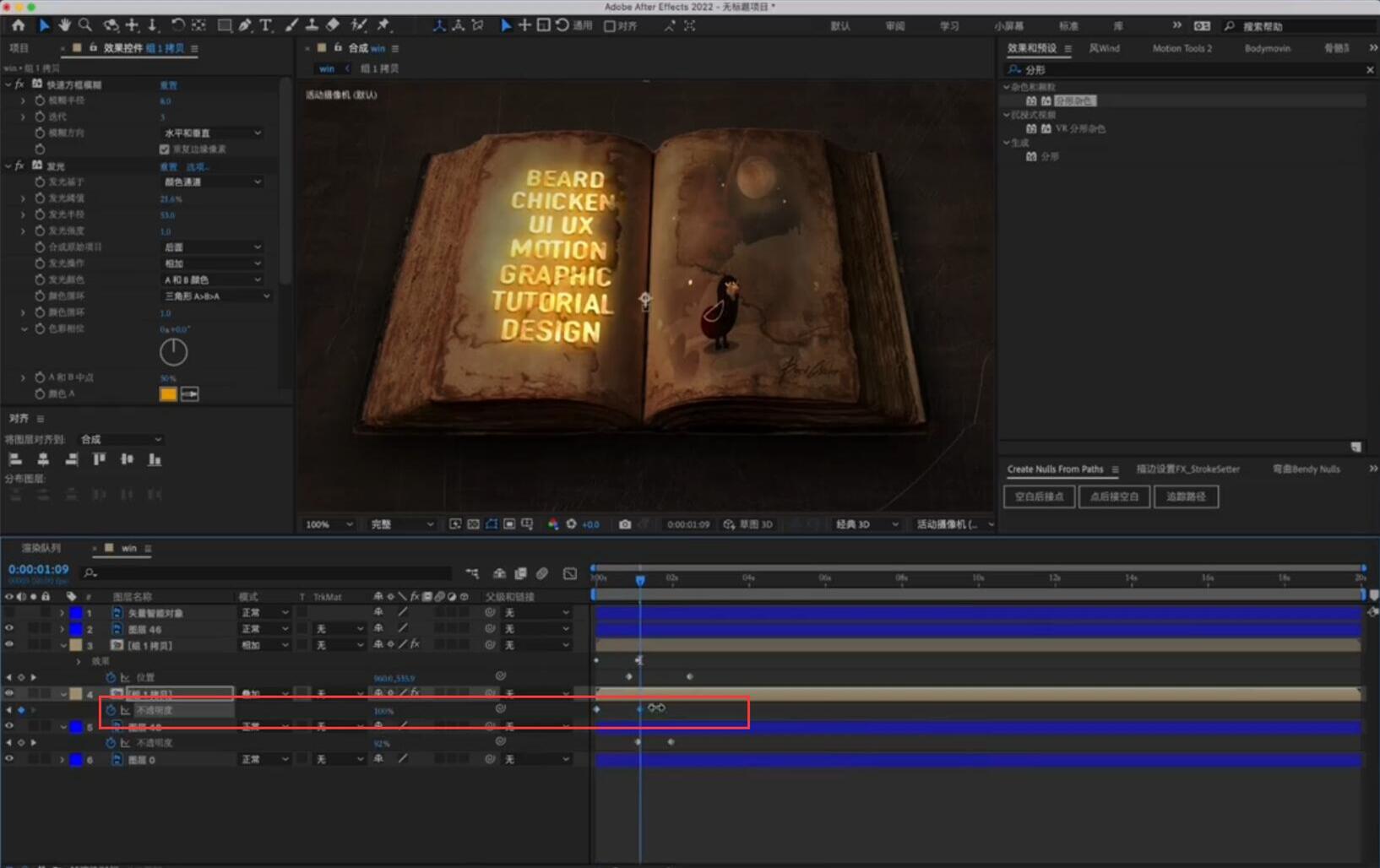
以上就是AE制作文字飘散效果教程的全部内容了,更多AE教程、AE插件欢迎关注VELeap社区。
原作者:BeardChicken
原视频:哔哩哔哩
相关阅读:
macos
Windows
m系列

